Oracle Cloud Infrastructureタダ乗り運用
オラクルクラウドサービスの仮想マシンを利用して1ヶ月が経過しました。勘違いからリミットに達しインスタンスが無効となってしまったので復活させる手順をここにメモしておきます。

何が起きたのか?
Oracle Cloud Infrastructureの絶大な無料利用枠につられて利用を開始しましたが、私自身がAlways Freeを勘違いしていたため、このサイトをおよそ12時間ほどダウンさせてしまうという結果になりました。
- Oracleの提供するクラウドサービス
- 仮想サーバーやOracleDBサービスなどが利用可能
- Always Freeと呼ばれる無料利用枠がある
無料利用枠のスゴさ
まずはOCIの無料利用枠の素晴らしさを見ていきます。
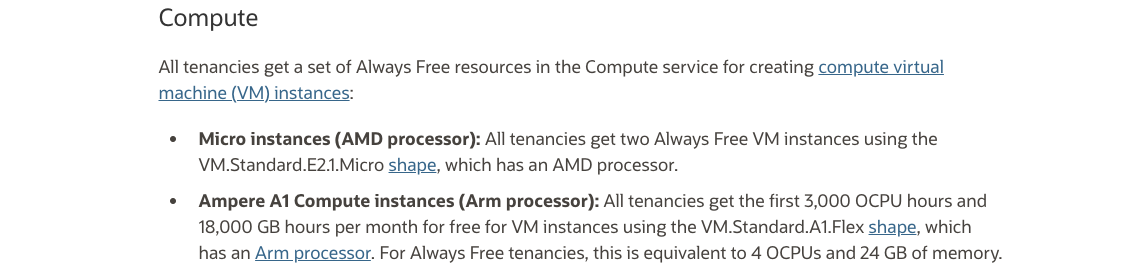
高性能インスタンス
OCIでは仮想サーバーを利用することができ、インスタンスの構成はAMDやIntelそして、ArmベースCPUであるAmpereを選択することが出来ます。
またCPUコア数やメモリのカスタマイズももちろん可能です。

無料利用枠では AMDプロセッサーを採用したマシンは 1OCPU/1GBメモリですが、ARMベースのプロセッサーでは 4OCPU/24GBメモリという無料とは思えない構成を選択することが可能です。
さらにこのA1を選択すると、ネットワーク帯域も 4Gbps となります。

トライアル開始
まずはトライアルでいくらかのクレジットが付与されるため、そのクレジットを利用しトライアル期間は有料サービスをバシバシ使っていくことができます。
しかし私は、完全タダ乗り目論んでいたためクレジットが必要となるサービスの利用は避け、A1 4OCPU/24GBのインスタンスのみ作成しました。
トライアル期間終了からのインスタンス停止
ということで、無事トライアル期間も終了しサイトも無事に動作しているようで、なかなかナイスとニヤニヤしていたとき、突如インスタンスが停止していることが発覚しました。
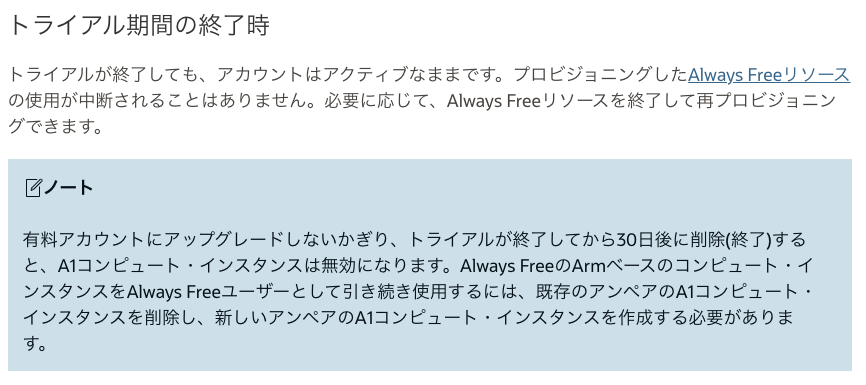
どうやらトライアル終了後30日が経過するとA1インスタンスは無効になり、後述の手順により復活させる必要が出てきます。
起動しようとしても、「無効なため操作リクエストは受付できない」というメッセージが表示されます。

もちろん再起動など他の操作も試しましたが、全ての操作は無効なのでサポートに連絡するようにというメッセージが。

無情ですね。
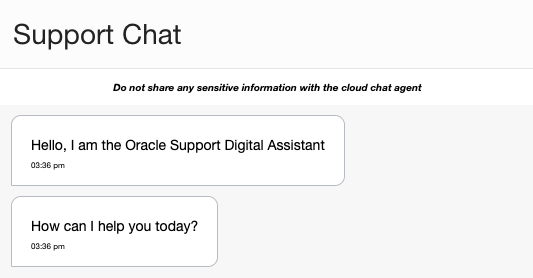
つまり有料プランにアップグレードするか、電話でリミットを延長してもらうしかこのインスタンスを継続して利用する方法は無いようです。
しかし無料利用枠でサイトを復活させたい
ご覧になっているこのサイト自体OCI上でホストしているため、この記事を皆さんがご覧になっているということは無事復活している証拠です。
ではどのように復活させたのか手順を見ていきます。
OCIの管理画面(コンソール)から、インスタンスの詳細ページにアクセスします。
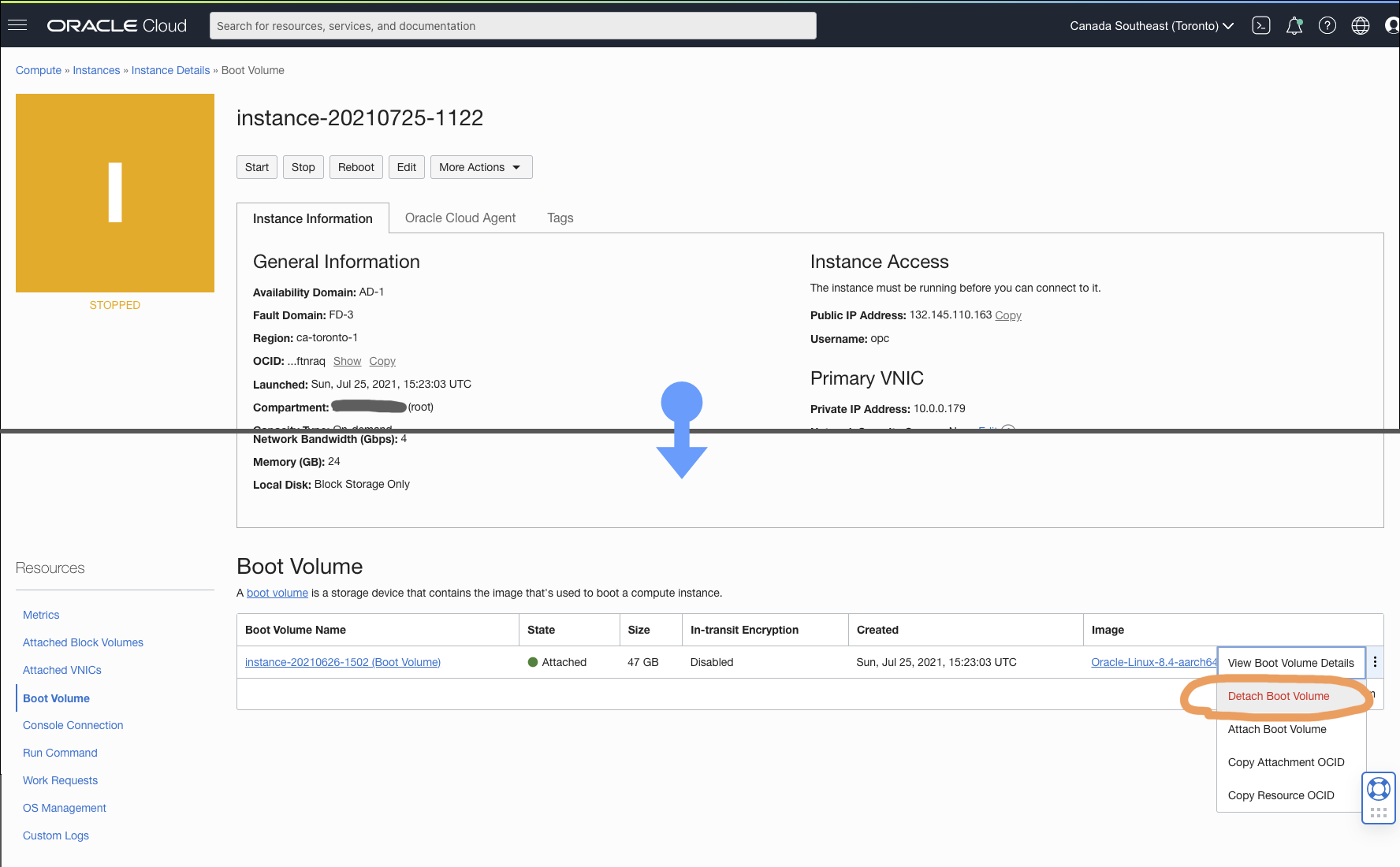
1.インスタンスからブートボリュームをデタッチ
インスタンスは無効になっていますが、ディスクは無効となっていないため、まずはディスクをインスタンスからデタッチします。
ディスクが無効になってしまうともしバックアップ等を取っていない場合、完全にロストすることになりサイトを復活させることは実質不可能になります。しかし、ディスクをデタッチできたり無効にしないあたりにOracleの優しさを感じます。ありがとう。
インスタンス詳細ページの下にスクロールしていくとBootVolumeというセクションがあるため、そのメニューから"Detach Boot Volume"を実行します。
途中で警告表示されますが、このインスタンスは破棄するので気にせず"detach"を押します。
デタッチに成功したら次はこのデタッチしたブートボリュームからインスタンスを作成します。
2.別インスタンスの作成
メニューのストレージ から Block Volumesをクリックします。
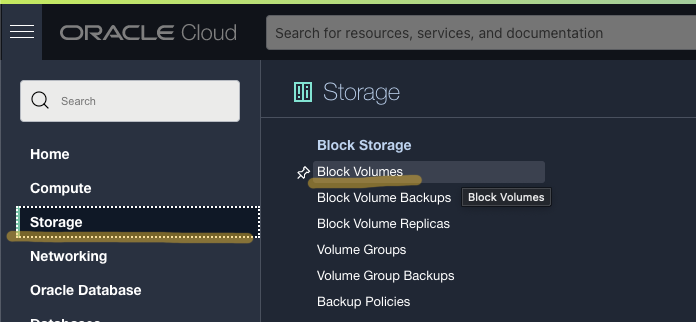
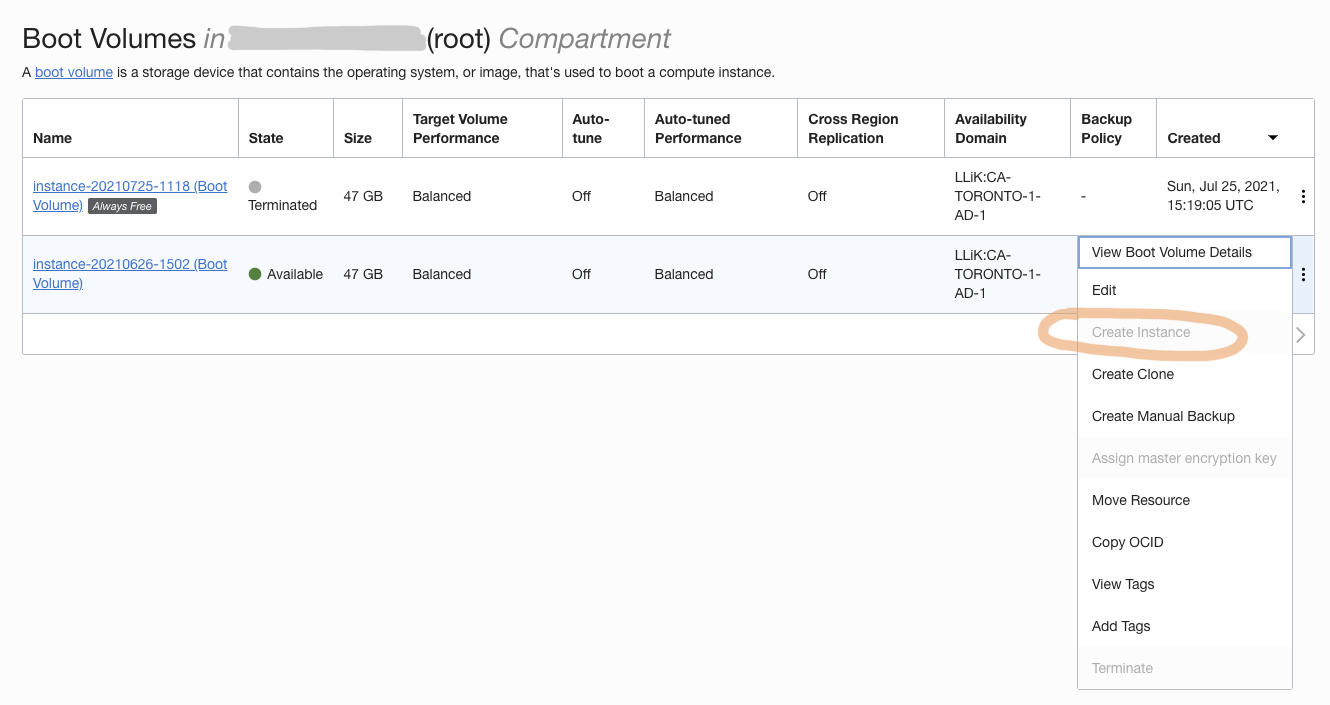
おそらくひとつだけブートボリュームが表示されるので、右端のメニューから"Create Instance"をクリックし、無効となってしまったインスタンスと同様の構成を選択しインスタンスを作成します。
3.IPアドレスを更新
VNICに対してあらかじめ予約していたパブリックIPアドレスをアサインします。
インスタンスのページから VNIC の詳細を表示します。

VNIC詳細の画面下部に "IP v4 Address" があるので "Edit" を押します。

"RESERVED IP ADDRESS"を選択し、予約しておいたIPアドレスへ更新します。
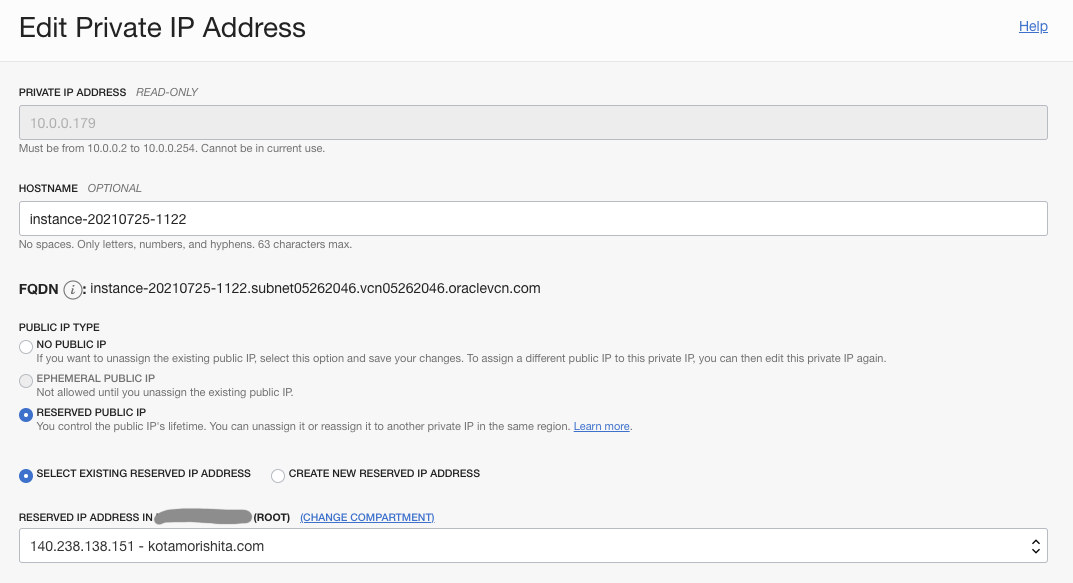
もし、IPアドレスをリザーブしていない場合は Networking > IP Management からIPアドレスをリザーブすることが出来ます。
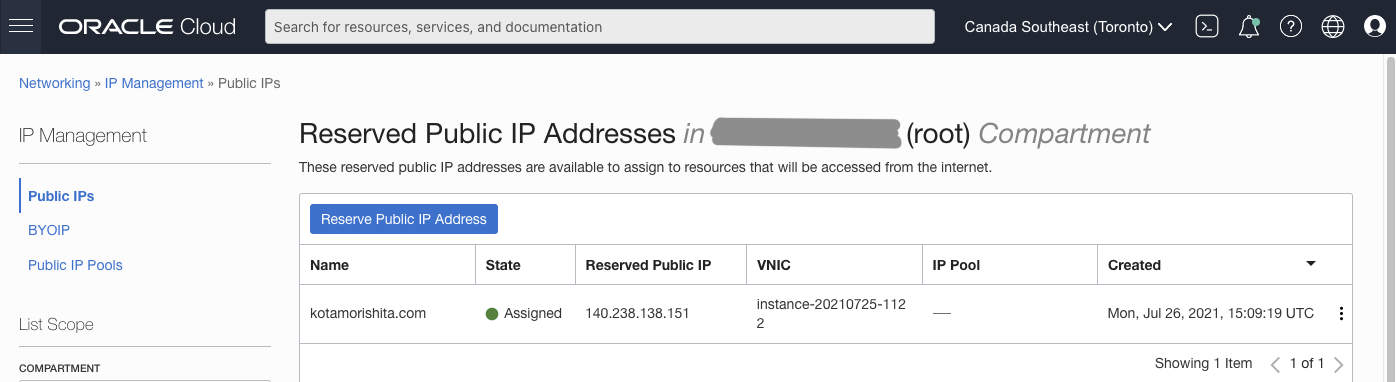
謝辞
元々この記事ではIPを固定出来ないので、DNS側を更新する方法で乗り切っていましたが、@ryan_j23さんにIP固定方法を教えて頂きました。ありがとうございます!
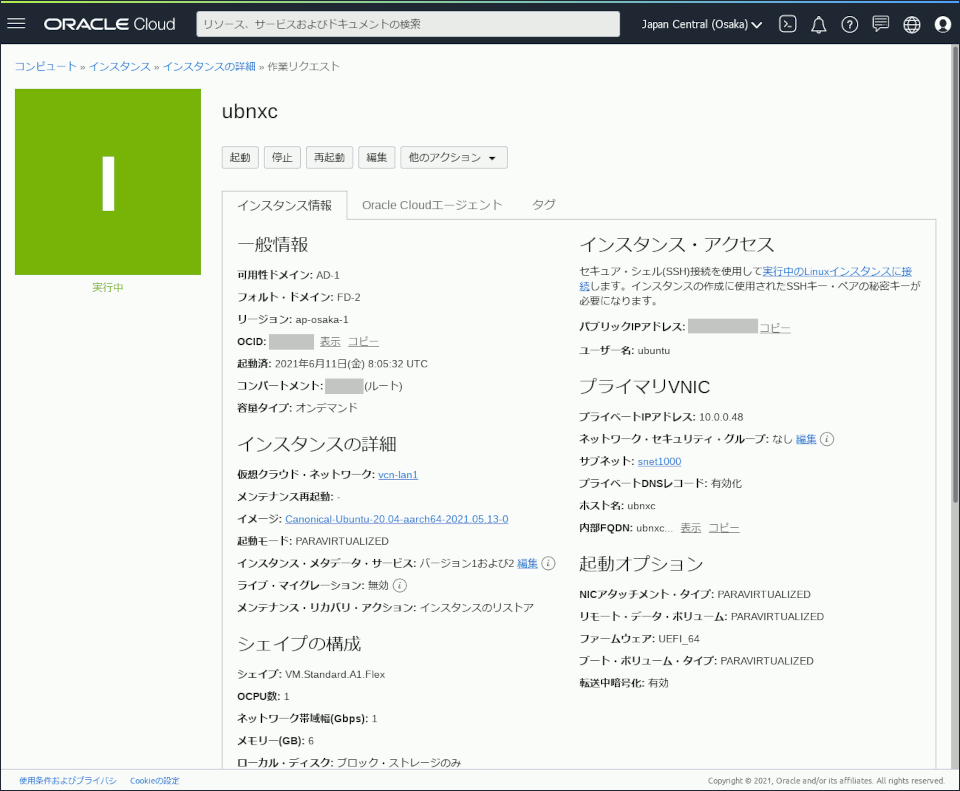
まとめ

このスペックのマシンを無料で使えるなんて本当にスゴイ!ありがとうOracle!
References
- Oracle Cloud Infrastructure https://cloud.oracle.com/
- Oracle Cloud Always Free 枠でArmインスタンスを作るhttps://servercan.net/blog/2021/07/oracle-cloud-always-free-%e6%9e%a0%e3%81%a7arm%e3%82%a4%e3%83%b3%e3%82%b9%e3%82%bf%e3%83%b3%e3%82%b9%e3%82%92%e4%bd%9c%e3%82%8b/
- Oracle Cloud Infrastructure Free Tierhttps://docs.oracle.com/ja-jp/iaas/Content/FreeTier/freetier.htm

